玩大型游戏时电脑突然卡顿或闪退是常见问题,可能由软件冲突、硬件过热或系统设置不当引起。本指南提供一步步专业排查方法,帮助玩家快速识别并解决根源,确保流畅游戏体验。从简单驱动更新到深入硬件检查,覆盖所有常见原因。
嘿,各位游戏爱好者!有没有遇到过那种令人抓狂的时刻——正沉浸在精彩的游戏世界中,突然电脑卡成幻灯片,或者直接闪退到桌面?别急,这不是世界末日,而是电脑在向你发送求救信号。大型游戏对硬件和软件的要求极高,一点点小问题都可能引发连锁反应。今天,我就以专业的角度,带你一步步排查这些疑难杂症。我们会从最简单的步骤开始,逐步深入,确保你能找到问题根源并解决它。记住,耐心是关键,别一上来就想着重装系统——那可能是最后的手段!
第一步:检查游戏和系统要求是否匹配
首先,让我们从基础开始。大型游戏通常有最低和推荐系统要求,如果你的电脑配置不达标,卡顿和闪退几乎是不可避免的。打开游戏官网或Steam页面,查看具体要求。比较一下你的CPU、GPU、RAM和存储空间。如果只是勉强达到最低要求,那可能需要降低游戏设置或考虑升级硬件。口语化地说,这就像试图用自行车参加F1比赛——不是不行,但会很吃力!顺便提一下,确保你的操作系统(如Windows 10或11)也是最新版本,老旧系统可能不兼容新游戏。
第二步:更新显卡驱动程序
显卡驱动是游戏运行的核心,过时或损坏的驱动会导致各种问题。前往NVIDIA、AMD或Intel官网下载最新驱动。我推荐使用GeForce Experience或AMD Adrenalin软件自动更新,这样省时省力。如果最近更新后出现问题,可以尝试回滚到之前的稳定版本。有时候,新驱动反而会引入bug,所以别盲目追新。记住,驱动更新就像给汽车换机油——定期维护才能跑得更顺畅。
第三步:监控硬件温度,防止过热
过热是卡顿和闪退的常见元凶!大型游戏会让CPU和GPU全力运转,如果散热不佳,硬件会自动降频以保护自身,导致性能下降。下载工具如HWMonitor或MSI Afterburner来实时监控温度。理想情况下,CPU和GPU温度应低于80°C。如果过高,检查风扇是否积灰、散热膏是否需要更换,或考虑添加更多机箱风扇。清理灰尘很简单:关掉电脑,用压缩空气吹扫内部。过热问题不解决,就像在沙漠里跑步——迟早会中暑!
第四步:关闭不必要的后台程序
后台程序会占用宝贵的系统资源,影响游戏性能。按下Ctrl+Shift+Esc打开任务管理器,查看哪些程序在运行。关闭浏览器、流媒体软件、防病毒扫描或其他非必要进程。特别是防病毒软件,有时会误判游戏文件为威胁,导致闪退。你可以临时禁用它或添加游戏到排除列表。另外,检查启动项:在任务管理器的“启动”标签中禁用不必要的自动启动程序。这能释放RAM和CPU资源,让游戏独占焦点。想想看,这就像清理房间——杂物越少,空间越大!
第五步:调整游戏图形设置
如果硬件不是顶配,调整游戏设置能显著改善性能。进入游戏选项,降低分辨率、纹理质量、阴影和抗锯齿等设置。先从高设置逐步调低,测试稳定性。许多游戏有预设选项如“低”、“中”、“高”——从“中”开始尝试。此外,启用垂直同步(V-Sync)可能减少屏幕撕裂,但有时会增加输入延迟,所以根据情况调整。不要忘了检查游戏是否运行在全屏模式,而不是窗口化,这能提升性能。调整设置就像调音音响——找到平衡点才能享受最佳体验。
第六步:检查硬件健康状态
硬件问题,如 faulty RAM 或硬盘错误,会导致随机卡顿或闪退。运行Windows内置的内存诊断工具:搜索“Windows内存诊断”并重启电脑进行检查。对于硬盘,使用CHKDSK命令(在命令提示符输入chkdsk /f)来修复错误。如果使用SSD,确保它有足够空闲空间(至少10-15%),否则性能会下降。GPU和RAM的物理连接也很重要——关机后检查是否插紧。硬件问题往往隐蔽,但一旦发现,就能彻底解决。这就像体检——定期检查才能预防大病!
第七步:排查软件冲突和游戏文件完整性
软件冲突,如与其他应用程序或操作系统组件不兼容,是闪退的常见原因。尝试以管理员身份运行游戏,或兼容模式运行(右键游戏exe文件,选择属性)。验证游戏文件完整性:在Steam或Epic Games中,右键游戏选择“验证文件”。这会修复损坏或缺失的文件。另外,检查是否有 overlay 软件如Discord或GeForce Experience重叠导致冲突——临时禁用它们测试。如果问题 persist,考虑干净启动Windows:按Win+R输入msconfig,禁用所有启动项和服务(除Microsoft服务),然后逐步启用找出罪魁祸首。软件冲突就像人际关系——不兼容就得调整!
第八步:系统维护和最终 resort
最后,进行系统级维护。确保Windows更新最新,安装所有可选更新,因为它们可能包含性能修复。使用Disk Cleanup清理临时文件,并defragment硬盘(如果使用HDD)。如果所有步骤都失败,备份数据后考虑重装系统或游戏——但这应是最后手段。重装能清除深层软件问题,但耗时。平时定期维护电脑,能预防许多问题。总之,排查卡顿和闪退需要系统化 approach,别放弃!游戏应该是乐趣,不是挫折。
希望这份指南帮你解决了问题!如果你有其他技巧或问题,欢迎在评论区分享。 happy gaming!